笔记本电脑粘滞键怎么关闭 win11键盘粘滞键如何取消
更新时间:2024-03-13 17:39:56作者:yang
在使用笔记本电脑的过程中,我们有时会遇到键盘粘滞的问题,这不仅影响了我们的工作效率,也让我们感到十分困扰,而随着Win11系统的推出,取消键盘粘滞键的操作也有了一些新的变化。如何关闭笔记本电脑的粘滞键?如何在Win11系统中取消键盘粘滞?接下来我们将一一探讨这些问题,帮助你解决键盘粘滞带来的困扰。
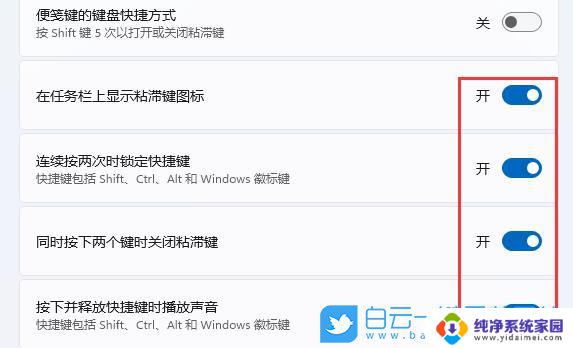
第一步,点开底部“ 开始菜单 ”
第二步,打开其中“ 设置 ”
第三步,点击左边栏的“ 辅助功能 ”
第四步,打开右边交互下的“ 键盘 ”设置。
第五步,关闭其中的“ 粘滞键 ”即可。
第六步,我们还可以点击右边箭头,进入后可以修改其他的粘滞键设置。
如果不新建分区,那么即使加了硬盘也无法使用。
以上就是如何关闭笔记本电脑的粘滞键的全部内容,如果还有不清楚的用户,可以参考以上小编的步骤进行操作,希望能够对大家有所帮助。
笔记本电脑粘滞键怎么关闭 win11键盘粘滞键如何取消相关教程
- win11怎么关闭粘滞键 Win11粘滞键禁用教程
- win11取消键盘f快捷键设置 如何关闭笔记本功能键
- win11右下角手写笔如何取消 笔记本电脑键盘关闭方法
- win11笔记本键盘怎么关闭 Windows 11如何禁用屏幕键盘
- 如何用键盘关机电脑win11 笔记本怎么使用快捷键关机
- win11系统怎么关闭ctrl+shift+鼠标左键 怎样关闭笔记本功能键
- win11关闭组合键 怎样关闭笔记本功能键
- win11笔记本电脑如何截图 win11笔记本电脑怎么截屏快捷键
- win11怎么取消快捷键 win11快捷键关闭方法
- 华为笔记本win11关闭虚拟按键 Win11怎么关闭华为笔记本电脑的触摸板
- win11如何关闭协议版本6 ( tcp/ipv6 ) IPv6如何关闭
- win11实时防护自动开启 Win11实时保护老是自动开启的处理方式
- win11如何设置网页为默认主页 电脑浏览器主页设置教程
- win11一个屏幕分四个屏幕怎么办 笔记本如何分屏设置
- win11删除本地账户登录密码 Windows11删除账户密码步骤
- win11任务栏上图标大小 win11任务栏图标大小调整方法